FAQ de GEM-CAR
Compléter une inspection
L'inspection a été créée/ ouverte. Voir Création d'une inspection pour plus de détails.
Pour compléter l’inspection, cliquez sur le menu principal à gauche > Véhicules > Inspections.
Dans la liste, sélectionnez l’inspection.

Sur le formulaire d’inspection et pour chaque article, sélectionnez le point correspondant à l’évaluation de l’aspect inspecté. Voici une copie de la légende:
- Bonne condition
- Maintenance recommandée
- Réparation urgente
- N/A
- Non vérifié

Pour chaque article, vous pouvez également ajouter une note et/ou une photo en cliquant sur le bouton approprié localisé à gauche des points colorés.
Pour insérer une photo, qui permettra de prouver certaines informations relatives à l'inspection, cliquez sur l'icône photo. Cliquez ensuite sur Choisir le(s) fichier(s).
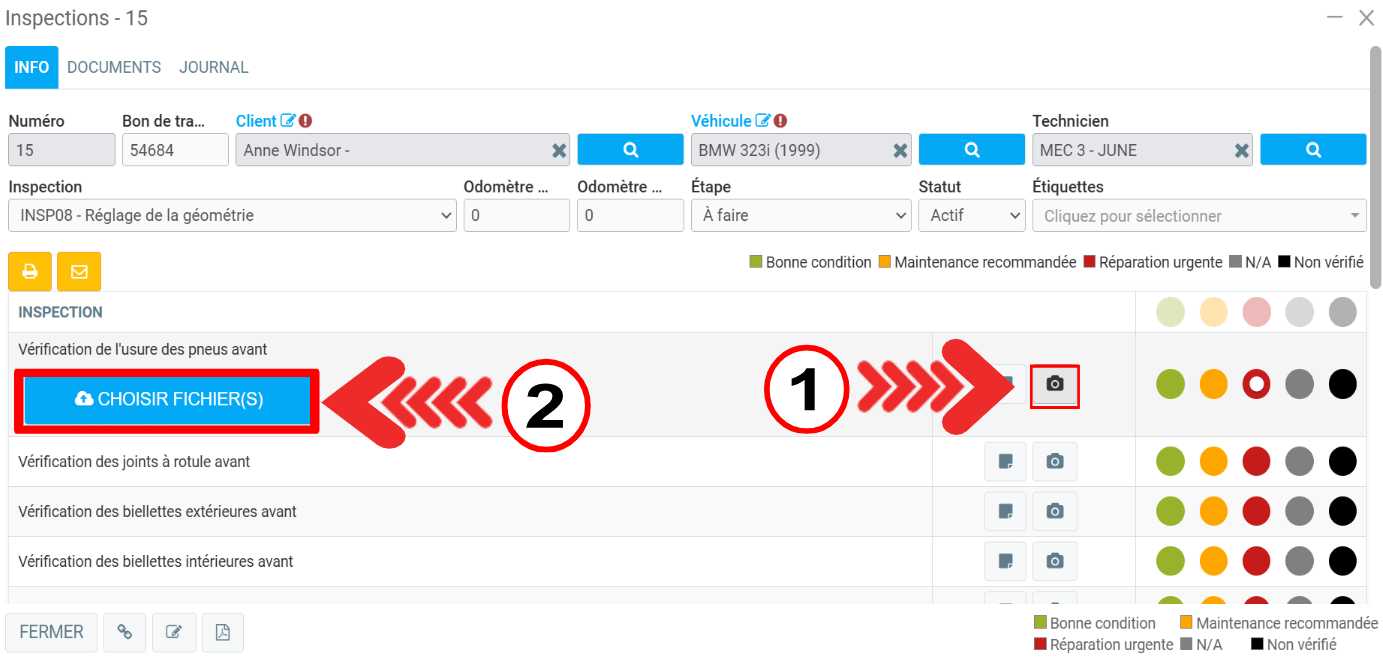
Note (1): Il est possible qu’à la première connexion, l’appareil demande l’autorisation d’un « pop-up » pour ajouter des photos / signatures.
Note (2): Pour télécharger des photos, le seul format accepté est jpg.
Note (3): Si vous avez un véhicule récent en parfait état, vous pouvez cliquer sur le point vert sur la ligne « Section A - Essais routiers » afin que l’ensemble de l’inspection soit coché « vert » par défaut. N’oubliez pas d’économiser en bas. CAA-Québec et GEM-CAR ne sont pas responsables si vous oubliez de vérifier un article lors de l’inspection.
Note (4): Si vous souhaitez cocher le formulaire entier avec le même statut, cliquez sur la couleur du point en haut, où il est flou et répondez Oui dans la fenêtre contextuelle.
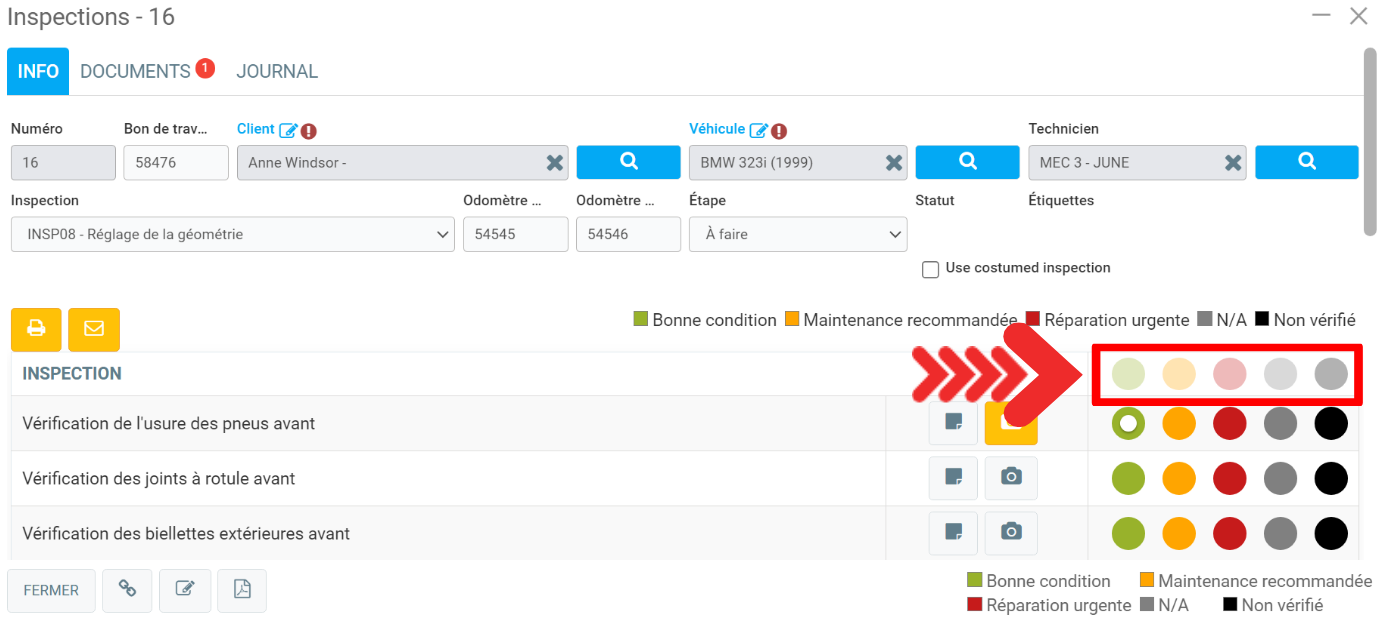
N’oubliez pas d’entrer dans le kilométrage ! Il est nécessaire de générer un document !
Pour terminer l’inspection:
- Ajoutez votre signature en cliquant sur le bouton avec le stylo au bas du rapport d’inspection;
- Créez le document PDF, en cliquant sur l’icône au bas de l’inspection.
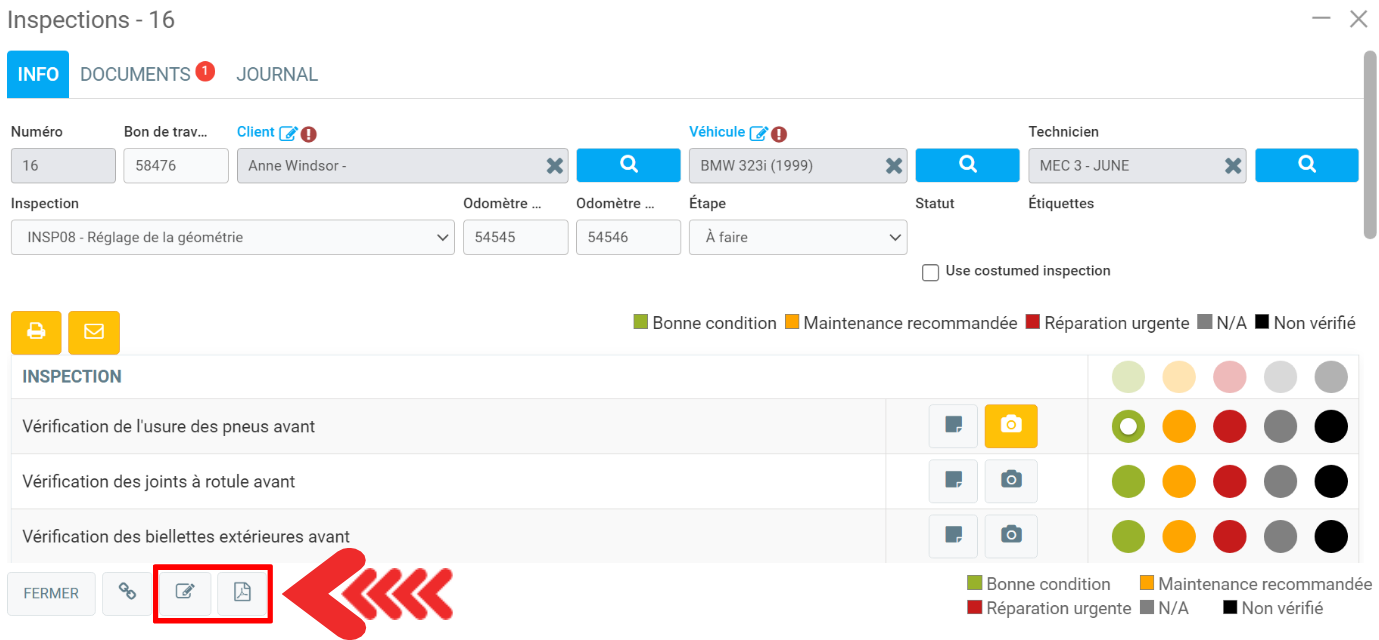
Note: Une fois le document PDF créé, vous pouvez toujours apporter des modifications à l’inspection et cliquer sur le bouton PDF pour générer un nouveau document.
Autres articles sur le sujet:
Activation du module d'inspections
Configuration des inspections
Création d'une inspection
Assigner du temps pour compléter la tâche - Inspection
Imprimer ou envoyer un rapport d'inspection par Email ou SMS
Lier une inspection à un autre service
Publié il y a
10 mois
par
Victor Elie
#761
192 vues
Modifié il y a
2 mois
